详解微信截长图的方法 苹果微信怎么截图一长串聊天记录
对使用iPhone的小伙伴来说,长截图一直都是让人头痛的问题 。
虽然随着iOS 14的更新,Safari浏览器加入了整页截图的功能,然而这仅限于网页才能使用 。

文章插图
难受,想哭
不得不说,对于用户需求的敏感性,iOS系统实在是太低!
但要想实现iOS长截图,还是有很多办法的,比如使用各类第三方软件、通过录屏等方式 。
最近,鱼儿还发现微信也能长截图了,不知道的小伙伴,赶紧学起来!
具体步骤:
1.首先打开「微信」>「我的」>「收藏」

文章插图
2.然后选择右上角的「+」号
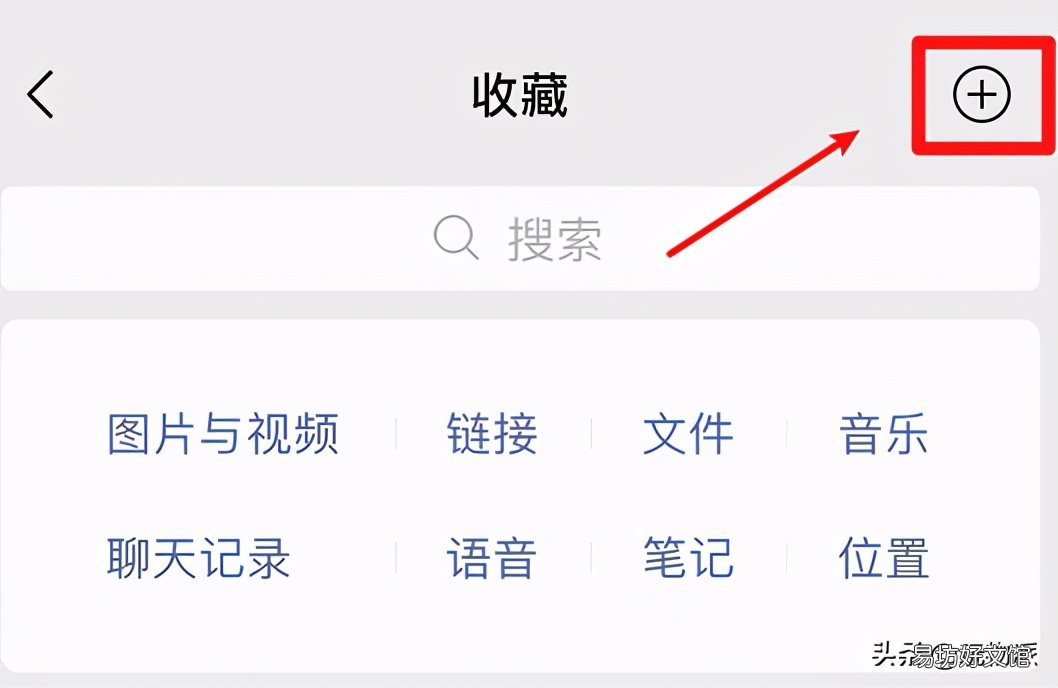
文章插图
3.之后在输入框的左下角,选择「加入图片」选项
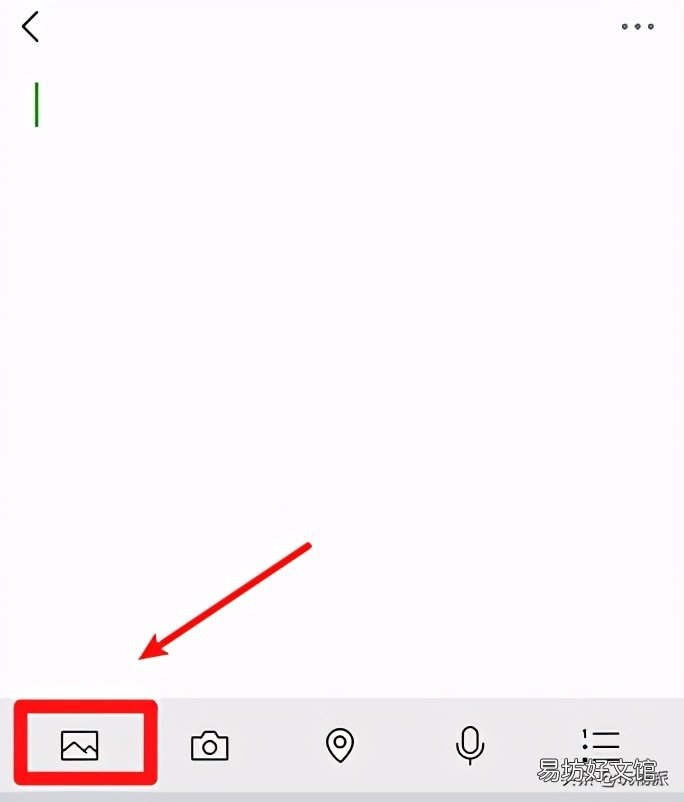
文章插图
4.再把需要进行长截图的图片,选中并将其加入其中
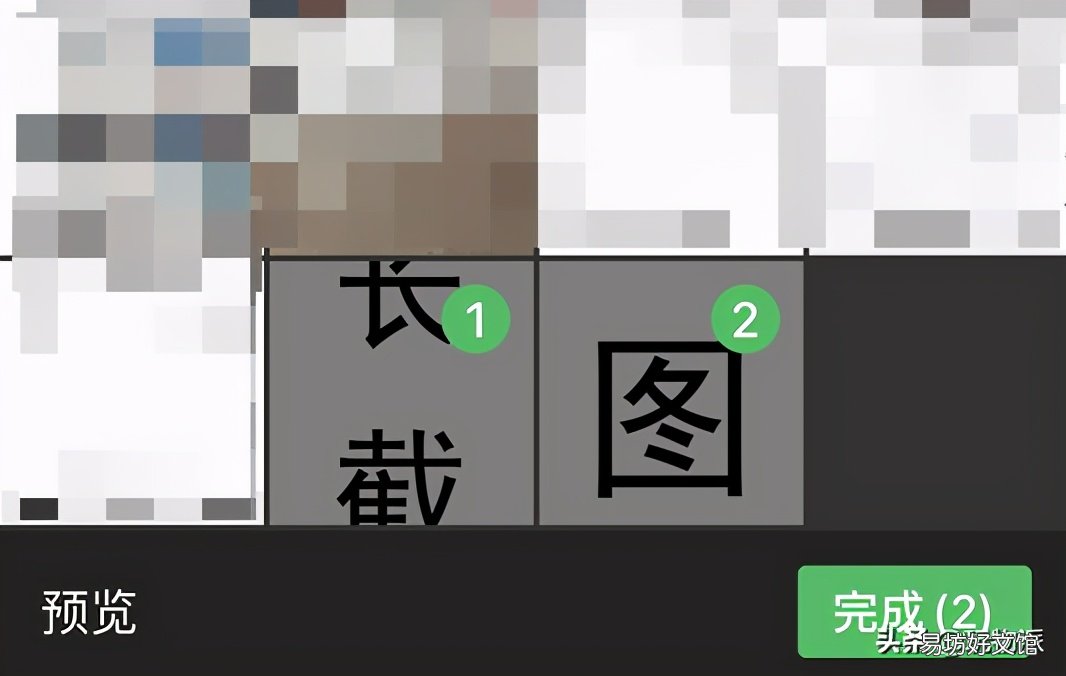
文章插图
5.最后,点击右上角的「…」,并选择「导出为图片」即可
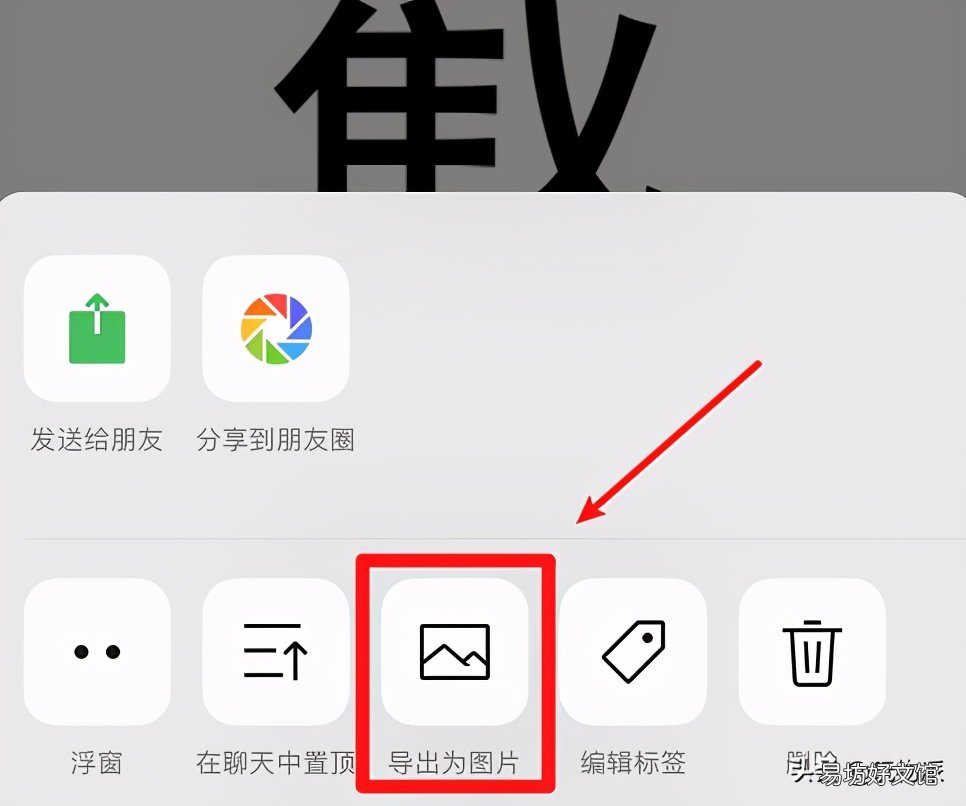
文章插图
当然,也可以选择不同的图片样式进行保存(感兴趣的小伙伴可以自行测试)
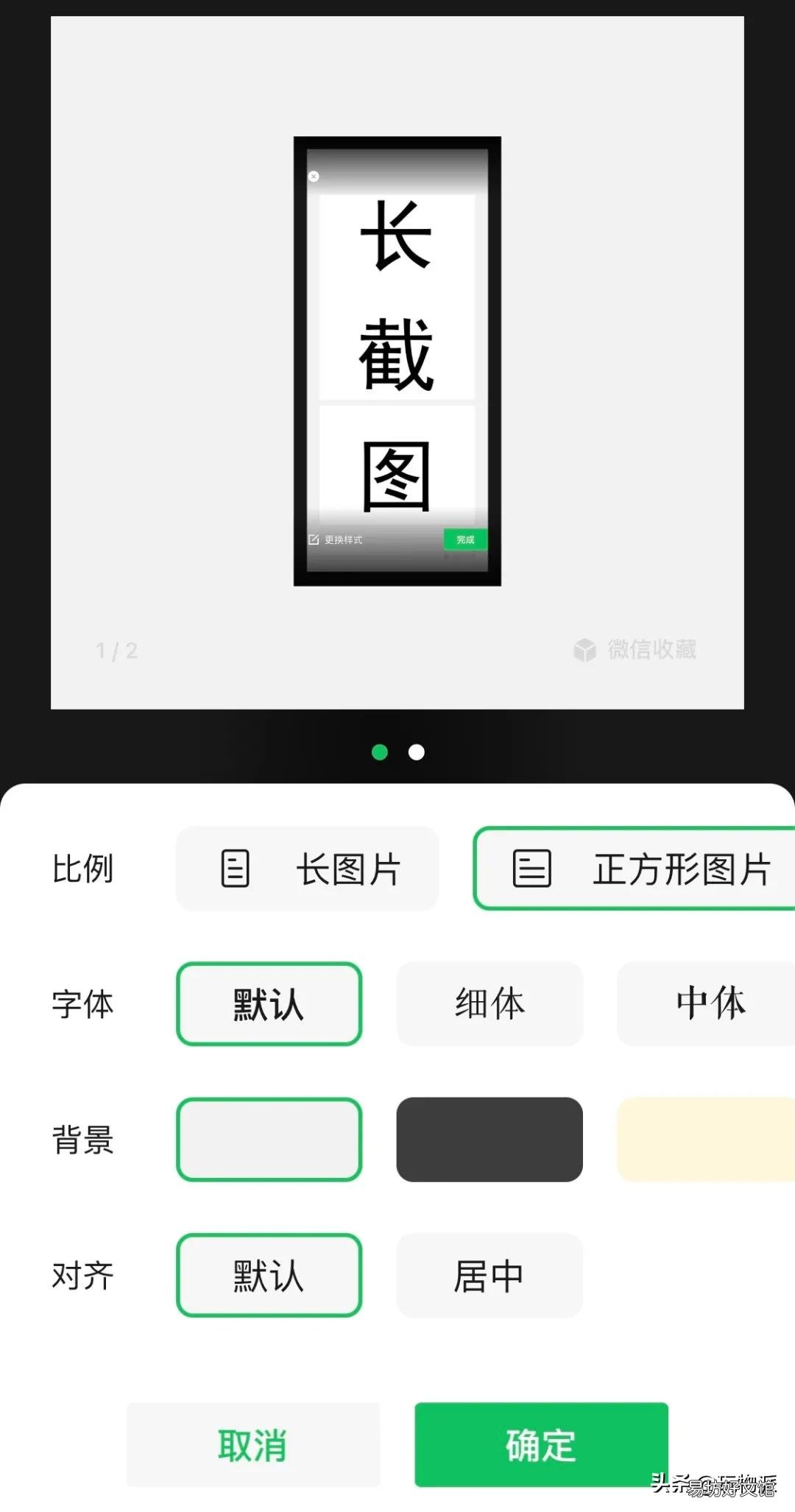
文章插图
【详解微信截长图的方法 苹果微信怎么截图一长串聊天记录】好了,以上就是微信长截图的全部内容了,不知道大家还有没有其他的方式?如果有,欢迎在评论区留言,一起分享给大家 。
推荐阅读
- 分享这2种截屏方法 小米8怎么截长图快捷键
- 超准的预言之烧饼歌全文详解
- 魔兽世界拨乱反正任务达萨罗 魔兽世界达萨罗拨乱反正任务接取地点详解
- 详解加盟这4个基本要求 京东便利店加盟条件及费用
- 详解两者区别与联系 企业微信可以加个人微信吗
- 一文详解其退票流程 途牛特价机票未出票可以退吗
- 怪物猎人世界调查团票怎么弄 获得方法详解
- 详解文档上锁的方法 文字加密方式有哪些
- 详解两者定义及转变方式 私域流量和裂变营销什么意思
- 详解电视正确投屏的方法 电视无法投屏怎么解决





